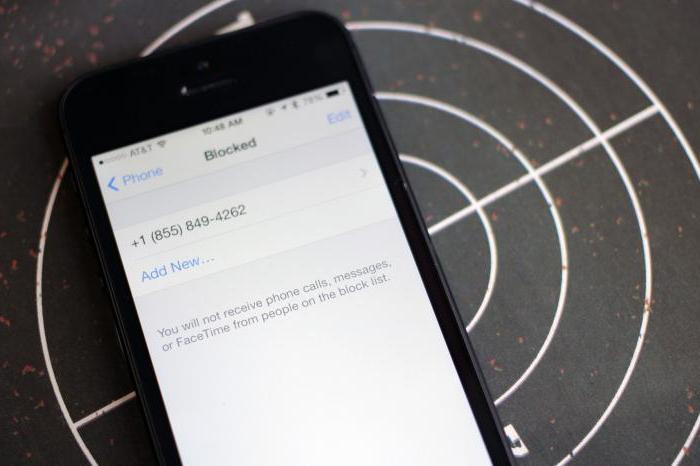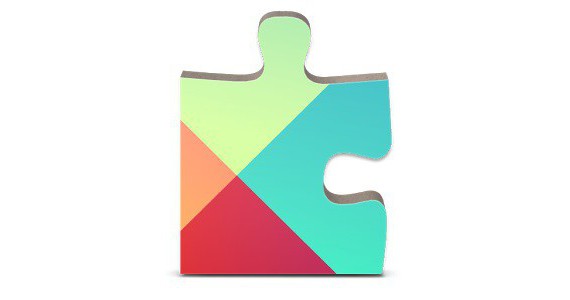Slik logger du deg ut av Google-kontoen på Android: tre hovedveier
Eiere av smarttelefoner som kjører på basenoperativsystem "Android", på egen erfaring vet de hvor viktig det er å knytte inn i enheten en aktiv "Google" -konto i tide. Men med denne kontoen er det ofte vanskeligheter: Dataene er ikke oppdatert, kontakter er ikke synkronisert og så videre. Og hvorfor trenger du en "Google" -konto?
"Google" -teller på "Android"
Kontoen i "Google" -systemet er koblingslinkenmellom smarttelefonen og dens eier. Synkronisere telefonen og postkassen, brukeren kan fritt bruke "Play Store" - nettstedet der de beste applikasjonene for smarttelefoner samles inn.
Det er nesten ingen problemer med å knytte e-post til telefonen. Det er nok å koble til Internett, skriv inn innlogging og passord. Etter aktivering vil kontakter og data knyttet til postkassen bli lagt til i smarttelefonen.

Problemer oppstår nårbrukeren vet ikke hvordan man skal avslutte og "Google" -kontoen på "Android". På grunn av dette problemet må smarttelefoneiere tenke på å til og med slette en konto. Men fortvil ikke. Det er tre enkle måter å løse dette problemet på.
Vi forstår hvordan du kommer ut av Google-kontoen på "Android"
Hvis det var behov for å endre kontoen, er det bedre å bruke den enkleste metoden først. Så, hvordan komme seg ut av Google-kontoen på Android:
- Først må du koble til nettverket.
- Da må brukeren gå til "Kontoer" -ruten.
- Fra den foreslåtte listen må du velge elementet "Google".
- For å takle problemet med hvordan du logger deg ut av Google-kontoen på Android, må brukeren åpne kontoinformasjonen som må deaktiveres.
- I "Kontoer" -gruppen, velg "Kontoinnstillinger" -elementet. Og i listen som vises, klikk på elementet "Slett konto".
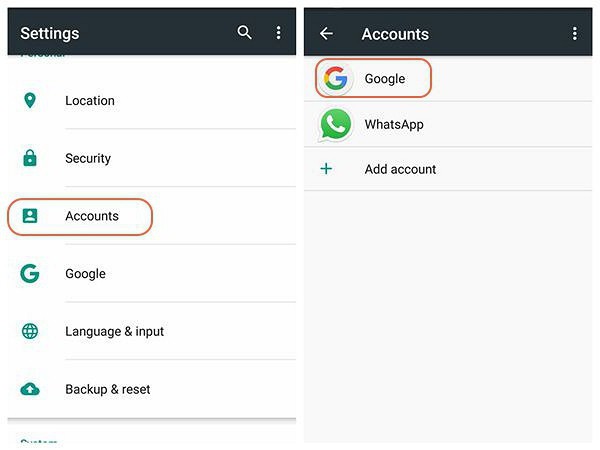
Det er verdt å merke seg at en lignende utgangsmetode vil fjernealle synkroniserte data. Dette skjer på grunn av det faktum at det ikke er noen slik funksjon som å avslutte Google-kontoen på Android uten å slette den. Derfor, før du sletter, anbefales det å lagre alle kontakter og viktige data til en tredjeparts ressurs.
Endre passord fra konto via personlig datamaskin
Det er en måte å komme ut av en Google-konto på en Android-datamaskin. For å gjøre dette må brukeren endre e-postpassordet:
- For å endre passordet for Google-kontoen din, må du åpne google.com-siden.
- Deretter i øverste høyre hjørne klikker du på profilens avatar og velger "Min konto".
- I den nye kategorien åpnes profilinnstillingene. Blant alle parametrene klikker du på elementet "Sikkerhet og innlogging."
- Deretter blar du til siden "Passord og måten å gå inn på kontoen." Her kan du se når passordet ble sist endret.
- Deretter må du klikke på fanen "Passord". Brukeren blir bedt om å skrive inn et gyldig kontospassord. Etter det blir det omdirigert til siden for å endre det.
- Det neste trinnet er å lagre de nye innstillingene. Deretter må du koble smarttelefonen din til nettet. Dataene vil bli oppdatert, og Google-kontoen blir deaktivert.

Tilbakestill til fabrikkinnstillinger
Den tredje måten å gå ut og Google-konto - den mest radikale. Det skal bare brukes i tilfeller der de to første metodene ikke ga resultater:
- Tilbakestilling til fabrikkinnstillinger på smarttelefonen vil hjelpedeaktiver google-konto Men denne metoden vil også fjerne absolutt all informasjon fra enheten. Derfor må du først kopiere alle data til en ekstern stasjon.
- Før du gjenoppretter telefonen til de opprinnelige innstillingene, må du sørge for at smarttelefonen er ladet. Deretter åpner du gadgetinnstillingene. Velg "Avansert" i "System og enheter" -gruppen.
- Deretter går du til slutten av listen og klikker på elementet."Gjenopprett og tilbakestill." Systemet vil be deg om å bekrefte operasjonen. Etter at du har fått samtykke fra brukeren, tilbakestilles smarttelefoninnstillingene til fabrikkinnstillingene. </ ul </ p>